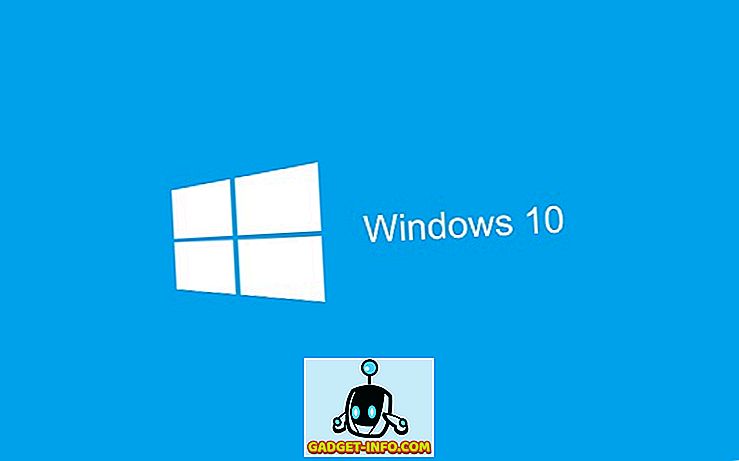Som Windows 7 var å Windows XP (se vårt forrige innlegg på forskjellene mellom Windows XP og 7), er Windows 8 en "fullstendig omdefinert" versjon av Windows fra start til slutt.
Den har blitt omskrevet, slik at den ikke bare kan kjøre på stasjonære og bærbare datamaskiner, men også på tavle-PCer på en mye mer intuitiv måte enn tidligere. Vi har tidligere skrevet hvordan Windows 7 ville være svært forskjellig fra Windows XP, og det kan ta litt tid for nye brukere å bli akklimatisert.
Vel, Windows 8 er en enda større endring. For de fleste var forandringen for stor av et sjokk. Fjernelsen av Start-knappen forårsaket for mye kritikk, og Microsoft reiste seg til slutt og la den tilbake i Windows 10.
Windows 10 er ikke et stort hopp fra Windows 8 under hetten, derfor sammenligner jeg både Windows 8 og 10 til Windows 7.
1. Ingen startknapp - Metro UI

Liker aldri Startknappen? Vel, det er gått i Windows 8 som standard. Det er nå erstattet av Metro UI. Ja, Microsoft har sagt at det vil være en måte å gå tilbake til det tradisjonelle skrivebordet vi er vant til (takk gud), men som standard blir det satt til det nye grensesnittet.
Jeg har spilt rundt med Windows 8 på noen få testmaskiner, og jeg må si at selv om jeg synes det er et flott grensesnitt for en tablett, var jeg ikke så glad for å bruke den med mus og tastatur. Det ser litt finere ut, men det handler om det. Og å klikke nederst til venstre og ikke å få den typiske startmenyen min, var for mye forandring, selv for meg.
Selvfølgelig ble dette lagt tilbake i Windows 10, men Start-menyen ble oppgradert for å inkludere de nye Windows-appene. Også, Metro-applikasjonsfrasen har blitt erstattet med begrepet Universal Windows Platform apps.
2. Enkelere oppgavebehandling

Har du noensinne lagt merke til hvilke faner du faktisk har brukt i Task Manger frem til nå? Sannsynligvis bare applikasjoner og prosesser. Det handler om alt jeg noensinne bruker og normalt bare for å drepe noen prosessor sultne rouge-program. Det du ser ovenfor er den nye oppgavebehandleren!
Ja, det er det. Bare en liste over apps som kjører at du kan drepe med ett klikk. Hva med prosesser du spør? Vel, klikk på Flere detaljer, og du får en pent delt liste over applikasjoner og bakgrunnsprosesser sammen med et varmekart av CPU og minnebruk.

Ganske fint faktisk! Det er en endring jeg ser frem til. Nåværende oppgavebehandling var for detaljert og altfor komplisert for den gjennomsnittlige brukeren. Dette gjør det til en bris for alle å bruke.
3. Forbedringer i Kopier, Flytt, Gi nytt navn og Slett
Ja, dette kan høres trivielt, men hvis du virkelig tenker på det, beveger du sannsynligvis, sletter, endrer navn eller kopier en fil / mappe flere ganger om dagen, om ikke mer. Disse fire grunnleggende operasjonene har stort sett vært de samme i mange år og gjennom alle versjoner av Windows. I Windows 8/10 blir de vesentlig forbedret!
For det første, når du kopierer ting rundt, spesielt når du utfører flere kopieringsoperasjoner, blir all info konsolidert i en dialog. Ikke mer å gjøre 10 eksemplarer og ha 10 forskjellige windows pop up. Nå ser det slik ut:

Det du også vil merke er den nye pausefunksjonen. Til slutt kan du sette en kopiering i pause i midten! Jippi! Hva er egentlig kult, men hvis du klikker på Flere detaljer, kan du se hastigheten på dataoverføringen, trenden og mengden data som er igjen i overføringen.

4. Den nye Windows Utforsker
Hallo til båndgrensesnittet! Du har sikkert allerede blitt introdusert til den i Office 2007 og Office 2010, og nå gjør den veien til Windows selv. Elsker det eller hater det, det er der som en permanent armatur. Slik ser det nye brukergrensesnittet ut:

Hva synes du om denne endringen? Lik det eller ikke? Som jeg sa før, har Windows 8/10 blitt fullstendig reimagined, og du kan tydelig se det med alle de store forskjellene.
5. Hurtig oppstartsmodus
Oppstartstider har alltid vært et problem med Windows, og de har prøvd sitt beste for å fikse det med nye strømtilstander som dvalemodus og søvn. Dessverre har de sitt eget sett med problemer. I Windows 8/10 er det en ny hurtig oppstartsmodus (sannsynligvis kommer til å bli kalt noe annet senere), som er en kombinasjon av en kaldstart og dvalemodus.
I utgangspunktet vil dette være som å "starte" på PCen uten å starte den på nytt helt. Du får fremdeles en ny brukerøkt med alt lukket, osv. Som om du nettopp startet Windows, men det tar betydelig mindre tid.

6. Plug-in Free Browsing

Ikke bare endrer IE 11 signifikant brukergrensesnittet, det endrer også måten du skal surfe på. IE 11 favoriserer HTML 5 over den tradisjonelle plugin-arkitekturen og vil kjøre som standard uten plugins.
Hvis du trenger å bruke noe som Adobe Flash for et nettsted, kan du bytte til en "desktop" visning, men for det meste, er de phasing plugin support ut. WOW! Det er stort. Og ganske dårlige nyheter for Adobe Flash.
Selv om Apple ikke støtter Flash på sine enheter, har Microsoft også flyttet i den retningen et stort paradigmeskifte for hele Internett.
I Windows 10 har IE blitt erstattet med Microsoft Edge, en ny standard-adopsjonsleser fra Microsoft som er veldig bra. Hvis du bor i Microsofts økosystem, bruker du Edge faktisk bedre enn Chrome og Firefox. Men siden jeg bruker Google for stort sett alt annet, er Chrome fortsatt standardleseren min.
7. Reengineered Boot Experience
Har vi ikke alle blitt syk av samme trette liste over "Safe Mode", "Safe Mode with Networking", etc., etc. når du starter Windows med avanserte alternativer. Det ser fortsatt en DOS-ledetekst, selv i Windows 7. Med Windows 8/10, endres alle.
Oppstartsopplevelsen er nå veldig pen og minner meg om å sette opp min iPhone når jeg oppgraderte den til iOS 5. Du får fine skjermbilder for å hjelpe deg med å bli med i et trådløst nettverk, velge innstillingene dine, etc.

8. Logg inn med Microsoft-konto
Med Windows 8/10 kan du nå logge på PCen din ved hjelp av din online Microsoft-konto. Det stemmer, Windows 8/10 flytter til skyen (litt).
Med OneDrive-integrasjon som også er inkludert i Windows 8/10, kan du logge på ved hjelp av Microsoft-legitimasjonsbeskrivelser og ha filer, innstillinger, apper, etc. lagret i skyen. Du kan logge deg på en annen Windows 8/10-maskin, og alt som følger deg automatisk.
Det vil holde styr på alle dine favoritter i IE / Edge, skrivebordsbakgrunnen og mye mer. Du kan kjøpe ekstra lagringsplass og lagre filene dine på OneDrive, og få tilgang til dem på nettet eller på mobilen din, inkludert iPad, iPhone og Android-enheter.
9. Oppdater / tilbakestill PCen

To kule nye funksjoner i Windows 8/10 er oppdaterings- og tilbakestillingsalternativene. Tilbakestill vil fjerne alle dine personlige data, apper og innstillinger og installere Windows på nytt. Oppdatering vil beholde alle data, apper og innstillinger og installere Windows på nytt.
Hvis du noen gang måtte gjøre dette før i Windows XP eller 7, vet du hva en virkelig smerte det er å prøve å gjenopprette Windows uten å slette dine personlige data. Og hva skjer hvis PCen ikke starter opp i det hele tatt? Nå, du kan nå oppdatere eller tilbakestille fra oppstartsskjermer.

10. Skalering for forskjellige skjermstørrelser
Sammen med det nye grensesnittgrensesnittet har det vært mange forbedringer i Windows 8/10 for skalering til forskjellige skjermoppløsninger, skjermstørrelser og pikseldensiteter.
Selv om dette kan virke mindre, vil du kunne bruke Windows 8/10 på alt fra en liten Windows-telefon til en gigantisk 34 tommers skjerm med 4K eller høyere oppløsning!
Mange apper i Windows 8/10 vil bli designet for å tilpasse seg automatisk til disse forskjellige skjermstørrelsene og gi mer / mindre innhold basert på størrelsen.
Alt i alt har Windows-teamet brukt mye tid på å prøve å få ting riktig, og Windows 8/10 er et stort fremskritt for PCer (for det meste Windows 10). Hva er tankene dine om Windows 8/10? Liker du å bruke PCen din? Gi oss beskjed i kommentarene! Nyt!